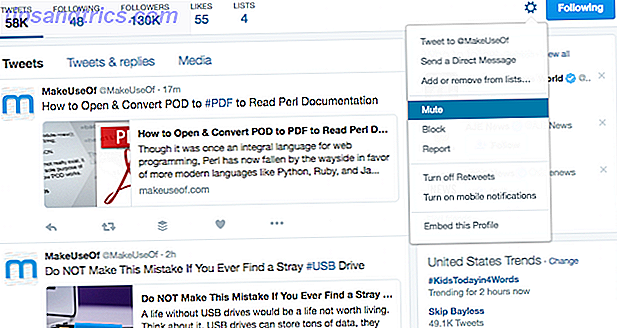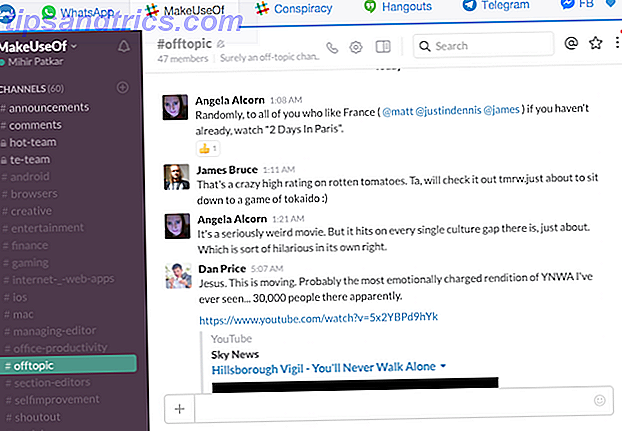Rapportene om RSSs død har vært grovt overdrevet. RSS, som står for R eally S imple S yndication, startet i 1999 under ledelse av Dave Winer for hans Scripting News nettsted. Siden den gang har RSS blitt brukt i mange applikasjoner på nettet og er nyttig på mange måter, som du kanskje ikke engang er klar over. Så hva er RSS, og hvordan kan du bruke den til å øke din daglige produktivitet?
Rapportene om RSSs død har vært grovt overdrevet. RSS, som står for R eally S imple S yndication, startet i 1999 under ledelse av Dave Winer for hans Scripting News nettsted. Siden den gang har RSS blitt brukt i mange applikasjoner på nettet og er nyttig på mange måter, som du kanskje ikke engang er klar over. Så hva er RSS, og hvordan kan du bruke den til å øke din daglige produktivitet?
En RSS-feed fungerer ved å lage en datakilde som er maskin (datamaskin) lesbar. RSS bruker XML, som står for e X tensible M arkup L anguage, for å kode en rekke informasjonskilder på en standardisert måte, slik at andre nettsteder og applikasjoner kan behandle den informasjonen og gjøre den lesbar for deg, men programmeringsbehovene. XML fungerer for å plassere biter av tekst mellom nestede koder. Så for eksempel kan denne artikkelen bli oppført i en RSS-feed som følger:
Hvordan RSS-feeder fungerer i enkle vilkår ons, 08 feb 2011 03:31:27 +0000 Rapporter om RSSs død har blitt grovt overdrevet. ...
Dette formatet gjør at en datamaskin enkelt kan lese dataene og vise den til sluttbrukeren (deg) på en behagelig og enkel måte å lese. Merkene angir hva som går mellom dem - i eksemplet ovenfor er pubDate taggen som inneholder når et innlegg ble publisert.

RSS krever mange interessante applikasjoner:
- Nyhetsoverskrifter på store ticker skjermer.
- Musikk spillelister.
- Nyhetslesere (som Google Reader).
- Meldinger om programvareversjon.
- Se etter ny musikk eller filmutgivelser.
- Motta øyeblikkelige varsler om søkeord.
- og flere 14 "ANDRE" måter å bruke RSS-feeder på 14 "ANDRE" måter å bruke RSS-feeder på. Les mer.
Et annet viktig aspekt ved RSS er at det er i kronologisk rekkefølge. Det betyr at nye gjenstander vises øverst på listen og eldre elementer nederst. Dette gir deg (eller ditt program) en tidsbestemt liste for å sammenligne mot og avgjøre om det ikke er nye elementer.
For eksempel har MakeUseOf et RSS-feed for sine artikler. Når en ny artikkel er publisert, blir listen over gamle artikler presset ned og en ny satt øverst. Dette betyr at den siste nyhetsenheten er øverst på listen, og et hvilket som helst program kan bestemme når en ny artikkel blir publisert ved å raskt sjekke denne filen.
RSS-filer rutinemessig spidered av søkemotorer og nyhetslesere. Alt dette skjer bak kulissene, og er nesten aldri sett av en vanlig bosatt i verdensomspennende web.
Alt dette er bra og bra, men hvordan kan du bruke RSS for å forenkle livet ditt?
Hvis du leser mange newsy nettsteder, er RSS en flott tidsbesparende for deg. Google har en utmerket RSS-leser kalt Google Reader, men hvis du ikke vil bruke den, kan du bruke hvilken som helst annen leser du ønsker. Utvide det enda lenger, er Feedly en annen stor RSS-leser som har god integrasjon med Google Reader og Twitter, og lar deg lese RSS-feeder i et avisformat, bestilt etter din unike interesse.
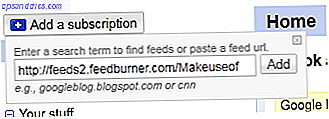
For å legge til et RSS-feed til Google Reader, vil du besøke nettstedet for Google Leser og klikke på " Legg til et abonnement ." Dette lar deg lime inn i RSS-posisjonen, for MakeUseOf denne plasseringen er http://feeds2.feedburner.com/Makeuseof .
Etter at du har lagt til noen RSS-kilder (se etter RSS-ikonet, vist ovenfor, på nettsteder for koblingene til RSS-feeder), vil du se hvordan dette kan spare tid. I stedet for å laste inn 10 sider og lese dem (og komme forbi annonsene) kan du bare klikke ned raden og se de siste nyhetene. Du kan også filtrere ut nettsteder som ikke har hatt noen endringer, gruppesider i mapper og mer. Før du vet det, blir du en RSS-junkie som meg.
Det er RSS forklart i et nøtteskall. Hvis du er interessert i en mer teknisk oversikt over RSS, kan du se nærmere på RSS 2.0-spesifikasjonen. RSS er en protokoll som brukes i mange kilder over nettet, og hvis du er en innholdsprodusent, er det definitivt noe som vil interessere deg. Gi oss beskjed hvis du har spørsmål om RSS, enten i kommentarene nedenfor eller over, på MakeUseOf svar!
Bildetekst: kilde